ps甜美肤色效果怎么做_教你调出甜美通透的肤色效果图
在Photoshop中创造甜美肤色效果是一项令人愉悦的图像编辑任务。首先,打开希望编辑的照片,并确保已经在Photoshop中选择了适当的工作区。接下来,使用调整图层功能,特别是色彩平衡或色阶调整,来轻微调整肤色的色调和亮度。为了增强肤色的甜美感,可以适当提高红色和黄色的色阶,使肤色看起来更温暖、更有光泽。
还可以使用柔光或高光滤镜可以在肤色上添加柔和的亮点,进一步增强其甜美感觉。在调整过程中,重要的是要保持肤色的自然感和均匀性,避免过度处理。最后,可以利用锐化工具细化肤色细节,使整体效果更加完善。通过这些步骤,就可以在Photoshop中轻松创造出自然而甜美的肤色效果。
ps甜美肤色效果调色方法步骤
效果图:

原图:

操作步骤:
对比:
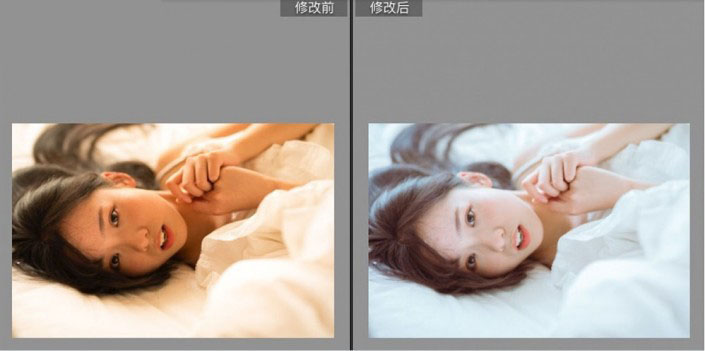
前期拍摄时间在下午三点左右,阳光很充足,环境在一个卧室,由于窗帘和墙壁都是暖黄色,所以整张照片的色调偏暖色调,皮肤有点黄,不是很通透干净,想要那种纯白无暇的感觉,所以我们开始调色吧。
第一步,进入Ir
第一步,镜头矫正
原片色调偏暖,所以将色温往蓝色拉一点,想要粉粉的感觉,把色调往洋红拉。加曝光,使画面更亮,光线太足,所以把高光拉到底,降低白色色阶,提高阴影和黑色色阶,使皮肤陷部提亮,这样画面整体亮度就提高了,也比原片要更干净,发现颜色有点灰,提高鲜艳度,降低一点饱和。
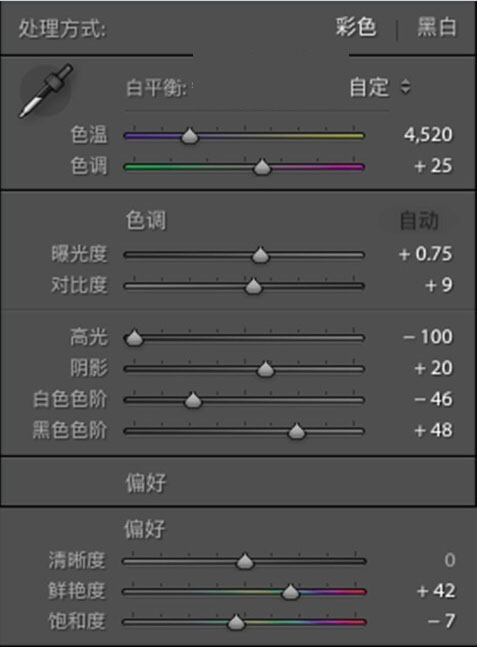
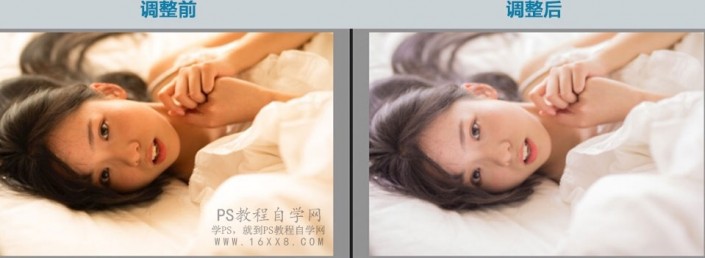
调整肤色颜色,首先把画面中的黄色偏红一点,橙色偏红减去黄色的饱和度,增加红色和橙色,保留皮肤的原始肤色;画面要干净,所以绿色蓝色浅绿色都要减饱和。提高橙色和黄色明亮度,提亮肤色。这样皮肤就很干净。
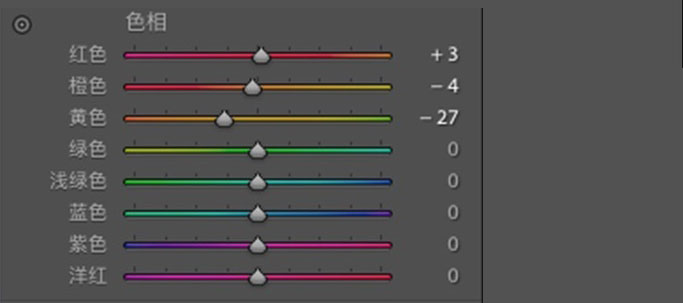
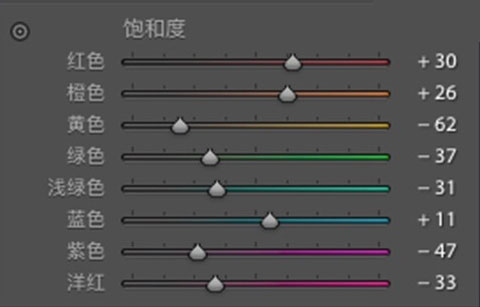

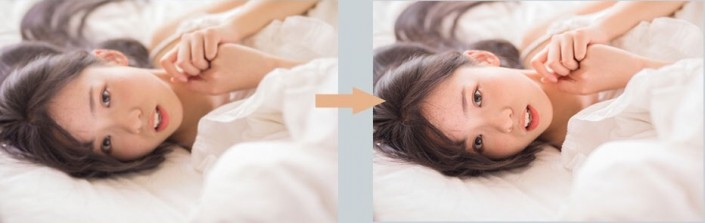
接下来是很重要的一步啦,使照片变成蓝色的清冷色调,高光加蓝,阴影加橙色
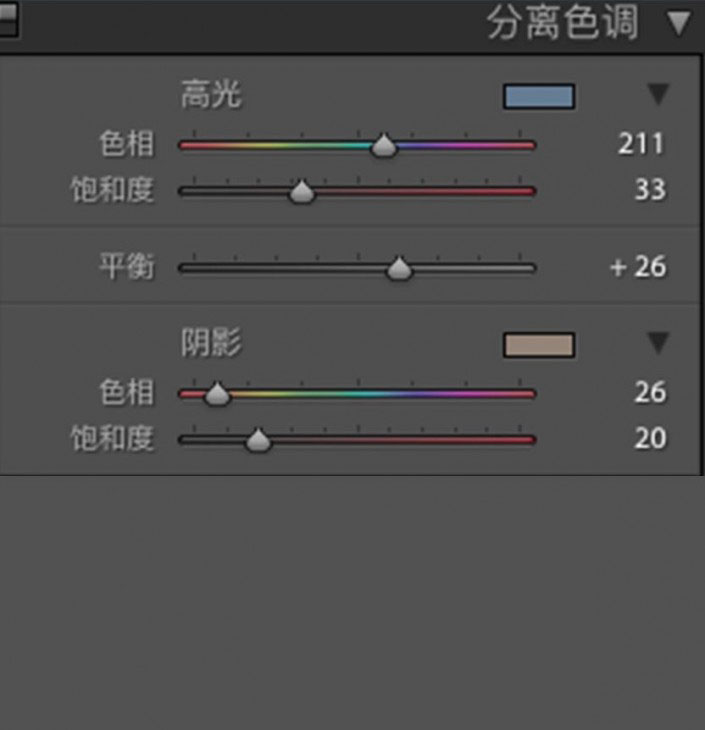


然后调整肤色:
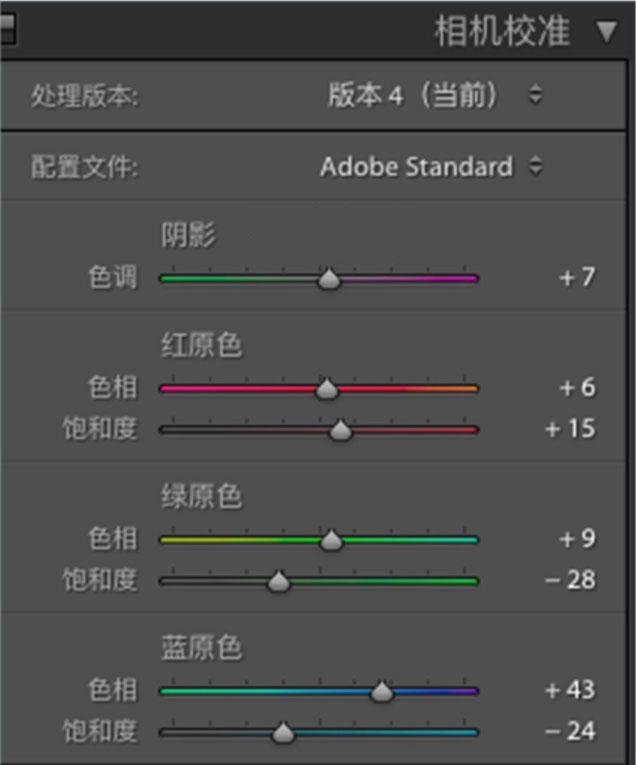
第二步:拖入ps磨皮液化,模特总体皮肤还可以,有一点小痘痘,用修复工具点一点,然后磨皮;磨皮就是用的dr3插件磨皮,程度调低一点,再导入exposure插件加一点红外发光就大功告成。


插件加一点柔光,使照片更朦胧梦幻一些

完成:

相信同学们也是有这样的感觉的,就是看到别的照片做的很好,也想去学习该色调,但是自己打开的照片和想要调的颜色又相差很大,网上找了一堆教程却做不出自己想要的颜色,这是因为自己对色彩还不是很了解,不太明白动了某一种颜色会给照片带来什么,这就需要长期的练习和一些干货知识的补充,只有学习才是王道。
更多作品:

![快手关闭戳一下功能方法步骤_快手怎么关闭戳一下功能[多图]](https://img.jiaochengzhijia.com/uploadfile/2024/0929/20240929100154518.jpg@crop@160x90.jpg)

![淘宝查询快递单号的方法步骤_淘宝怎么查询快递单号[多图]](https://img.jiaochengzhijia.com/uploadfile/2024/0929/20240929080153194.jpg@crop@160x90.jpg)
![QQ查看单向好友的方法步骤_QQ怎么查看单向好友[多图]](https://img.jiaochengzhijia.com/uploadfile/2024/0929/20240929070314138.jpg@crop@160x90.jpg)


![微博怎么查看相关博主推荐_微博查看相关博主推荐方法[多图]](https://img.jiaochengzhijia.com/uploadfile/2024/0807/20240807135540443.jpg@crop@240x180.jpg)

